Из этой инструкции вы узнаете:
- как включить Steam Guard в клиенте Steam на компьютере с ОС Windows;
- как включить мобильный аутентификатор Steam с помощью приложения для Android и iOS.
Что нужно сделать прежде всего?
Убедитесь, что помните пароль к аккаунту (в том случае, если программа запускается автоматически без ввода пароля) и имеете доступ к прикрепленной электронной почте. Если не можете восстановить доступ к почте и забыли пароль, обратитесь в поддержку.
Важно:
- мобильный аутентификатор можно включить только после подтверждения электронной почты;
- если почта у вас уже подтверждена, а Steam Guard активирован, сразу переходите ко второй части инструкции.
Подтверждение адреса электронной почты и автоматическая активация Steam Guard
Запустите программу, кликните по строке Steam в левом верхнем углу окна и выберите «Настройки».

Примечание: попасть в настройки программы можно и другим способом: кликните правой кнопкой мыши по значку Steam в трее и выберите необходимый пункт.

В настройках кликните по кнопке «Подтвердить адрес эл. почты…».

Подтвердите ваше действие, нажав «Далее» в появившемся окне. На почту, привязанную к аккаунту, придет ссылка, перейдя по которой вы подтвердите свой адрес. Если все сделано правильно, статус безопасности в окне настроек изменится.

Теперь просто перезапустите программу. Повторно открыв настройки, вы увидите, что статус безопасности вновь изменился. Steam Guard активирован.

Ручное включение Steam Guard
Используйте способ ручного включения, если по каким-то причинам защита была отключена, и в настройках программы статус безопасности обозначен как «Steam Guard отключен».

Кликните по строке «Управление настройками Steam Guard».

В следующем окне выберите «Получать коды по электронной почте».

Теперь вам нужно ввести пароль от своего аккаунта.

Примечание: установите галочку возле строки «Запомнить мой пароль», если хотите, чтобы на этом компьютере вход в Steam производился автоматически без ввода пароля. Если кто-то посторонний имеет доступ к вашему компьютеру, и вы хотите каждый раз при запуске программы вводить пароль, снимите эту галочку.
После того, как вы введете пароль и нажмете «Войти», появится окно авторизации компьютера, а на привязанную к аккаунту почту придет письмо с кодом допуска. Выберите пункт «Я получил сообщение от службы поддержки…» и нажмите «Далее».

Примечание: если код допуска не приходит, проверьте папку «Спам».
Теперь вставьте полученный в письме код и нажмите «Далее».

Примечание: галочку напротив строки «Запомнить этот компьютер» можно оставить, если вы хотите, чтобы ваш ПК был авторизован постоянно. В этом случае при входе в аккаунт Steam с этого компьютера код доступа запрашиваться не будет. Снимите галочку, если хотите, чтобы код доступа запрашивался. В этом случае при каждом входе вам потребуется вводить новый код, который будет приходить на вашу почту. В поле «имя устройства» можно ввести любое название (например, «Мой ноутбук»). Это полезно, когда у вас авторизовано несколько устройств.
В последнем окне вам нужно нажать «Готово». После этого Steam Guard включится, а зайдя в настройки, вы увидите, что статус безопасности изменился.

Включение мобильного аутентификатора Steam Guard
Для включения аутентификатора вам потребуется смартфон или планшет под управлением iOS, Android или Windows с установленным приложением Steam. Если у вас нет этого приложения, найдите его в AppStore, Play Market или Microsoft Store и установите.
Ссылки, для тех, кто не может найти приложение самостоятельно:
- Steam для iOS
- Steam для Android
- Steam для Windows Phone
После запуска приложения вам необходимо ввести свой логин и пароль от аккаунта и коснуться кнопки «Войти».

Как только войдете, на прикрепленную к аккаунту почту придет письмо с кодом доступа. Его необходимо ввести в следующем окне и коснуться кнопки «Отправить».

Примечание: в поле с надписью «введите название» можно указать любое название (например, «Мой телефон»). Это полезно, когда у вас авторизовано несколько устройств. Поле можно и не заполнять.
После отправки кода вы попадете в основное окно программы. Коснитесь значка меню.

Далее – Steam Guard.

И «Добавить аутентификатор».

В следующем окне укажите номер вашего телефона, который будет прикреплен к аккаунту. Сначала выберите страну (если это необходимо), затем вводите номер. Коснитесь «Добавить телефон».

Как только вы добавите номер, на него придет СМС с кодом, который нужно ввести в следующем окне. После ввода коснитесь кнопки «Отправить».

Примечание: если СМС не приходит, попытайтесь отправить его повторно, коснувшись строки «Отправить код еще раз». Если повторная отправка не дала результата, используйте сим-карту другого оператора.
Далее появится окно с кодом восстановления (он начинается на букву R, затем – несколько цифр). Обязательно перепишите его и положите в надежное место. После этого коснитесь кнопки «Готово».

Вы попадете в окно программы с меняющимися кодами. Теперь мобильный аутентификатор Steam Guard включен.

Protect your games with two-factor authentication
Updated on March 26, 2021
Steam Guard can help secure your Steam account. However, the basic email-based code provisioning system isn’t as secure as it could be. If someone steals your Steam login information, there’s a chance they can compromise your email.
That’s where the Steam Guard mobile authenticator comes in. It adds an extra layer of security to protect your digital library, virtual items, and online reputation.
What is Steam Guard?
Steam Guard is a two-factor authentication feature of Steam. It provides an additional level of security above your username and password. With this feature enabled, Steam Guard asks you for a one-time code every time you log in to Steam on a new device.
While Steam Guard may seem like an unnecessary inconvenience, it keeps your account safe. Since you’re the only one with access to the temporary codes generated by Steam Guard, nobody can steal your account. Even if they obtain your password, they can’t log in.
There are two versions of Steam Guard. The basic version sends you a code in an email each time you log in through a new device. The other generates a temporary code through the Steam mobile app on your phone.
The Steam Guard mobile authenticator is more secure since a thief would need your phone in their physical possession to break into your account.
Who Needs the Steam Guard Mobile App?
The Steam Guard mobile authenticator isn’t strictly necessary. Still, it’s convenient and adds an extra level of security to your account. If you own several Steam games or have expensive items in games like DOTA2 and CS:GO, using the Steam Guard mobile authenticator is worth your time.
Using the mobile authenticator also has benefits, if you want to utilize the Steam trading functionality or buy and sell items on the Steam Market. In addition to providing mobile authentication codes, the app allows you to instantly approve or deny any Steam trade or Steam marketplace transaction.
How to Set Up the Steam Guard Mobile App
Setting up the Steam Guard mobile authenticator is a two-part process. First, you’ll set up the Steam mobile app. Then, you’ll activate the authenticator feature. During this process, you need access to the email address that’s associated with your Steam account.
To set up the Steam Guard mobile app and activate the mobile authenticator, you need a smartphone and a valid phone number. Steam doesn’t accept voice over IP (VOIP) phone numbers. If you only have a VOIP phone number, you’ll need a regular cellphone to take advantage of the Steam Guard mobile authenticator.
Here’s how to set up the Steam mobile app and activate the Steam Guard mobile authenticator:
-
Download and install the Steam mobile app on your phone.
Download Steam Mobile for Android
Download Steam Mobile for iOS
-
Launch the Steam mobile app on your phone.
-
Enter your Steam username and password, then select Sign in.
-
Look for an email from Steam with a temporary Steam Guard code. When it arrives, return to the Steam app on your phone, and enter the code.
-
At this point, you are signed in to the Steam mobile app. You still must set up the mobile authenticator feature.
-
Tap the ☰ (three horizontal lines) menu button in the upper-left corner. Tap Steam Guard in the menu that slides open, then tap Add Authenticator.
-
Enter your phone number, and select Add phone. Then, wait for an SMS from Steam. When you receive it, enter the code provided into the SMS code field, and select Submit. Finally, write down the recovery code, and wait for the timer to expire.
-
At this point, the Steam Guard mobile authenticator is set up. Whenever Steam prompts you for a Steam Guard code, open the mobile authenticator app to generate a code.
How to Use the Steam Guard Mobile App
The Steam mobile app provides access to many Steam functions through your phone. You can view the Steam store, check your friend list, send messages and trade requests, view your profile and games, and more.
Beyond the store and the social functions of the app, you can also confirm or reject trade offers and Steam Marketplace transactions and retrieve temporary Steam Guard codes any time you want to log in to Steam on a new device.
Here’s how to find your temporary codes in the Steam Guard mobile authenticator:
-
Open the Steam mobile app.
-
Tap the ☰ (three horizontal lines) menu button in the upper-left corner.
-
Tap Steam Guard.
-
You’ll receive a six-digit code in the app. Enter it into Steam.
These codes are temporary, and the bar below the code indicates when it expires. If the bar is red when you open the app, wait for a new code.
-
If Steam doesn’t accept your code, it probably expired before you entered it. Open the authenticator again and generate a new code.
If a code from your Steam Guard mobile authenticator didn’t work, and you entered the code before it expired, make sure the time settings on your phone are correct. The authenticator doesn’t require an internet connection to function, but the time must be accurate.
Thanks for letting us know!
Get the Latest Tech News Delivered Every Day
Subscribe
Protect your games with two-factor authentication
Updated on March 26, 2021
Steam Guard can help secure your Steam account. However, the basic email-based code provisioning system isn’t as secure as it could be. If someone steals your Steam login information, there’s a chance they can compromise your email.
That’s where the Steam Guard mobile authenticator comes in. It adds an extra layer of security to protect your digital library, virtual items, and online reputation.
What is Steam Guard?
Steam Guard is a two-factor authentication feature of Steam. It provides an additional level of security above your username and password. With this feature enabled, Steam Guard asks you for a one-time code every time you log in to Steam on a new device.
While Steam Guard may seem like an unnecessary inconvenience, it keeps your account safe. Since you’re the only one with access to the temporary codes generated by Steam Guard, nobody can steal your account. Even if they obtain your password, they can’t log in.
There are two versions of Steam Guard. The basic version sends you a code in an email each time you log in through a new device. The other generates a temporary code through the Steam mobile app on your phone.
The Steam Guard mobile authenticator is more secure since a thief would need your phone in their physical possession to break into your account.
Who Needs the Steam Guard Mobile App?
The Steam Guard mobile authenticator isn’t strictly necessary. Still, it’s convenient and adds an extra level of security to your account. If you own several Steam games or have expensive items in games like DOTA2 and CS:GO, using the Steam Guard mobile authenticator is worth your time.
Using the mobile authenticator also has benefits, if you want to utilize the Steam trading functionality or buy and sell items on the Steam Market. In addition to providing mobile authentication codes, the app allows you to instantly approve or deny any Steam trade or Steam marketplace transaction.
How to Set Up the Steam Guard Mobile App
Setting up the Steam Guard mobile authenticator is a two-part process. First, you’ll set up the Steam mobile app. Then, you’ll activate the authenticator feature. During this process, you need access to the email address that’s associated with your Steam account.
To set up the Steam Guard mobile app and activate the mobile authenticator, you need a smartphone and a valid phone number. Steam doesn’t accept voice over IP (VOIP) phone numbers. If you only have a VOIP phone number, you’ll need a regular cellphone to take advantage of the Steam Guard mobile authenticator.
Here’s how to set up the Steam mobile app and activate the Steam Guard mobile authenticator:
-
Download and install the Steam mobile app on your phone.
Download Steam Mobile for Android
Download Steam Mobile for iOS
-
Launch the Steam mobile app on your phone.
-
Enter your Steam username and password, then select Sign in.
-
Look for an email from Steam with a temporary Steam Guard code. When it arrives, return to the Steam app on your phone, and enter the code.
-
At this point, you are signed in to the Steam mobile app. You still must set up the mobile authenticator feature.
-
Tap the ☰ (three horizontal lines) menu button in the upper-left corner. Tap Steam Guard in the menu that slides open, then tap Add Authenticator.
-
Enter your phone number, and select Add phone. Then, wait for an SMS from Steam. When you receive it, enter the code provided into the SMS code field, and select Submit. Finally, write down the recovery code, and wait for the timer to expire.
-
At this point, the Steam Guard mobile authenticator is set up. Whenever Steam prompts you for a Steam Guard code, open the mobile authenticator app to generate a code.
How to Use the Steam Guard Mobile App
The Steam mobile app provides access to many Steam functions through your phone. You can view the Steam store, check your friend list, send messages and trade requests, view your profile and games, and more.
Beyond the store and the social functions of the app, you can also confirm or reject trade offers and Steam Marketplace transactions and retrieve temporary Steam Guard codes any time you want to log in to Steam on a new device.
Here’s how to find your temporary codes in the Steam Guard mobile authenticator:
-
Open the Steam mobile app.
-
Tap the ☰ (three horizontal lines) menu button in the upper-left corner.
-
Tap Steam Guard.
-
You’ll receive a six-digit code in the app. Enter it into Steam.
These codes are temporary, and the bar below the code indicates when it expires. If the bar is red when you open the app, wait for a new code.
-
If Steam doesn’t accept your code, it probably expired before you entered it. Open the authenticator again and generate a new code.
If a code from your Steam Guard mobile authenticator didn’t work, and you entered the code before it expired, make sure the time settings on your phone are correct. The authenticator doesn’t require an internet connection to function, but the time must be accurate.
Thanks for letting us know!
Get the Latest Tech News Delivered Every Day
Subscribe
Содержание
- Привязываем телефон к Стим
- Шаг 1: Установка мобильного приложения
- Шаг 2: Привязка номера и активация Steam Guard
- Заключение
- Вопросы и ответы

Steam – это ведущая игровая платформа и социальная сеть для игроков. Она появилась в далеком 2004 году и с тех пор сильно изменилась. Изначально приложение-клиент было доступно только на персональных компьютерах с ОС Windows. Затем появилась поддержка операционных систем семейства Linux и macOS. В настоящее время Стим доступен и на мобильных телефонах с Android и iOS на борту. Мобильное приложение позволяет получить полный доступ к своему аккаунту и предоставляет возможность покупки игр, общения с друзьями. Чтобы узнать, как авторизоваться в своем профиле на телефоне и привязать его к Steam, читайте далее.
Привязываем телефон к Стим
Единственное, что не позволяет Steam, установленный на мобильный телефон – играть в игры, однако такую возможность предоставляет отдельное мобильное приложение Steam Link, о котором мы когда-нибудь расскажем отдельно. Сейчас же перейдем к основной теме.
Шаг 1: Установка мобильного приложения
Мобильный клиент Стим дает массу плюсов, дополнительно позволяя защитить учетную запись с помощью функции Steam Guard, для чего собственно и требуется привязать номер телефона.
Примечание: Далее мы рассмотрим алгоритм установки приложения на примере телефона под управлением операционной системы Android. В случае с iOS все действия выполняются аналогично, не считая разве что места установки.
Скачать Steam из Google Play Маркета
Скачать Steam из App Store
- Оказавшись на странице приложения в магазине, нажмите по кнопке «Установить» (или «Загрузить» на iOS) и дождитесь завершения процедуры.
- Далее необходимо запустить установленный клиент Steam, что можно сделать прямо из магазина или через его ярлык, который появится на главном экране.
- Потребуется выполнить авторизацию в аккаунте аналогично тому, как это делается на стационарном компьютере. Введите свои логин и пароль от учетной записи Steam.
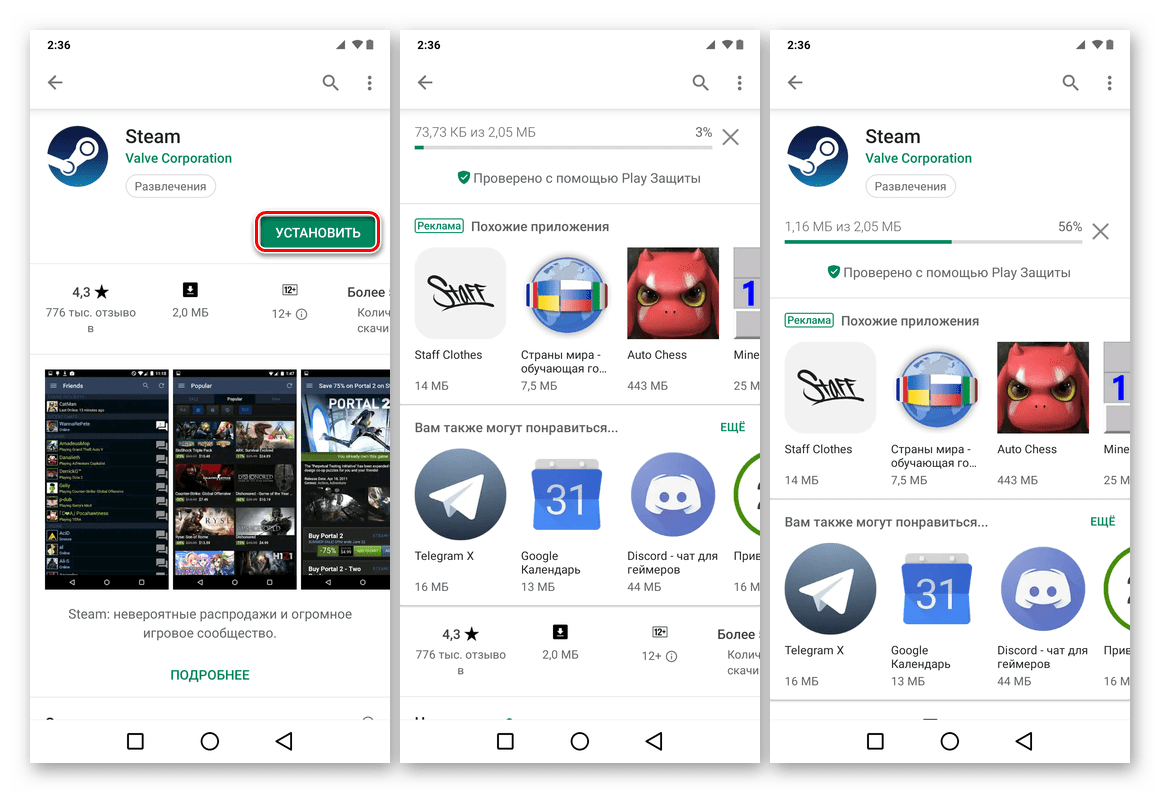
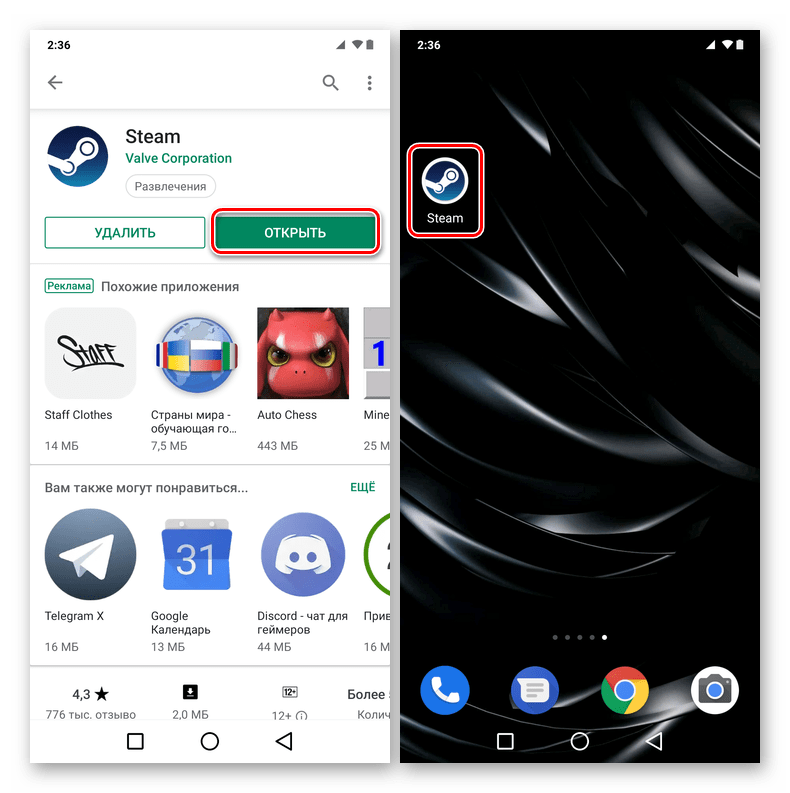
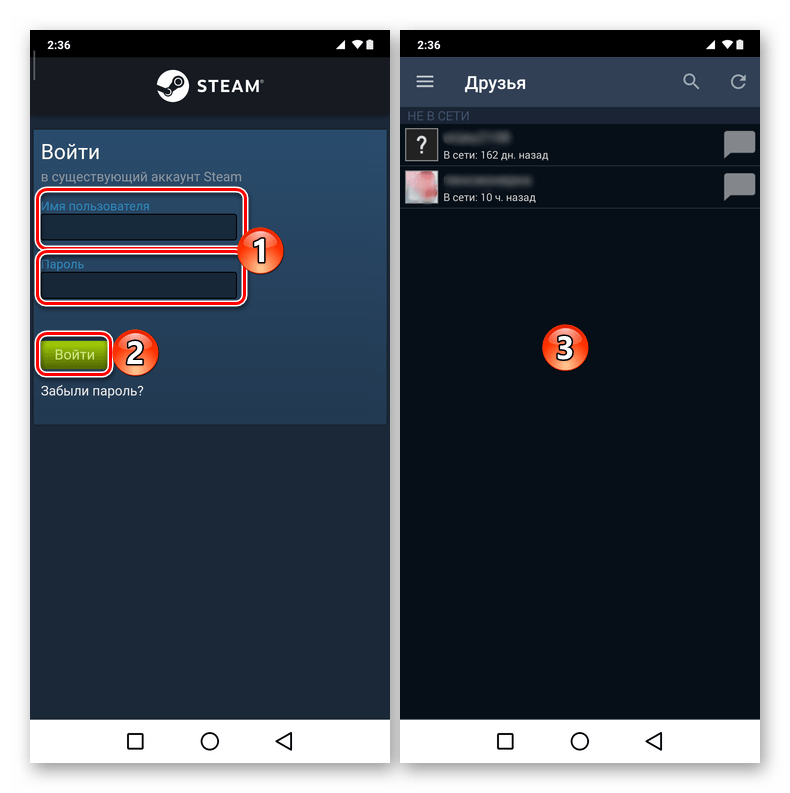
На этом установка и вход в Steam на мобильном устройстве завершены. Можете пользоваться программой в свое удовольствие. Для просмотра всех возможностей Steam на мобильном откройте меню в верхнем левом углу (три горизонтальных полосы). Далее рассмотрим процесс включения защиты Steam Guard, необходимой для обеспечения безопасности аккаунта.
Шаг 2: Привязка номера и активация Steam Guard
Кроме общения с друзьями и покупки игр, с помощью мобильного телефона в Steam вы также сможете повысить уровень защищенности вашей учетной записи, активировав функцию Steam Guard, которая представляет собой аналог двухфакторной авторизации. Это не обязательная, но крайне желательная защита вашего аккаунта, которая обеспечивается путем его привязки к номеру мобильного. Работает она следующим образом: при каждом входе в Steam мобильное приложение будет генерировать актуальный код авторизации, который по истечении 30 секунд становится недействителен и сменяется на новый. То есть нужно успеть войти в аккаунт за это время.
Именно для этого в первую очередь и требуется привязка номера к аккаунту Стим. Подобные меры безопасности используется также в системах интернет-банкинга. Кроме того, активация Ситм Гуард позволяет избежать необходимости ожидания 15 дней при обмене предметами в инвентаре.
- Чтобы включить средство защиты, необходимо открыть меню в мобильном приложении Steam, нажав на три горизонтальных полосы в левом верхнем углу.
- Далее нужно выбрать первый в списке доступных пункт с очевидным названием «Steam Guard».
- Откроется форма добавления мобильного аутентификатора. Прочтите краткую инструкцию по поводу использования Стим Гуард и продолжите процедуру его активации, нажав на кнопку «Добавить аутентификатор».
- Введите номер мобильного, который вы хотите связать со Steam, после чего тапните по кнопке «Добавить телефон».
- На указанный номер будет отправлено СМС-сообщение с кодом активации, который потребуется ввести в появившееся окно, а затем нажать по кнопке «Отправить».
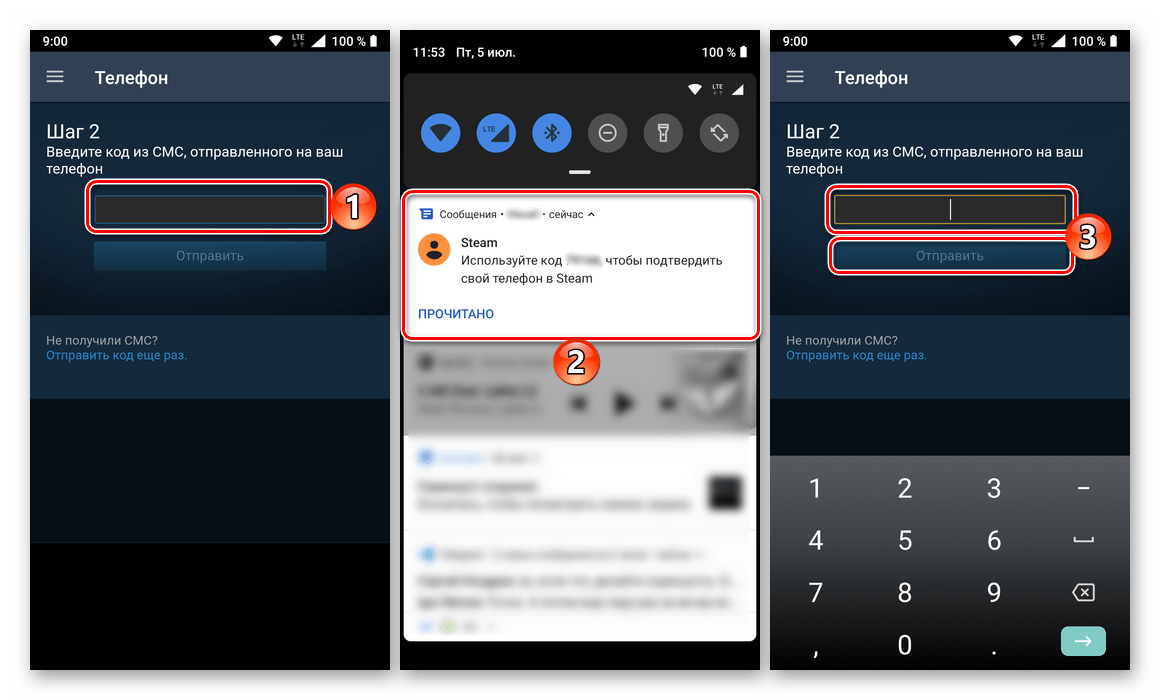
Примечание: Если СМС не пришло, запросите его повторную отправку, воспользовавшись соответствующей ссылкой.
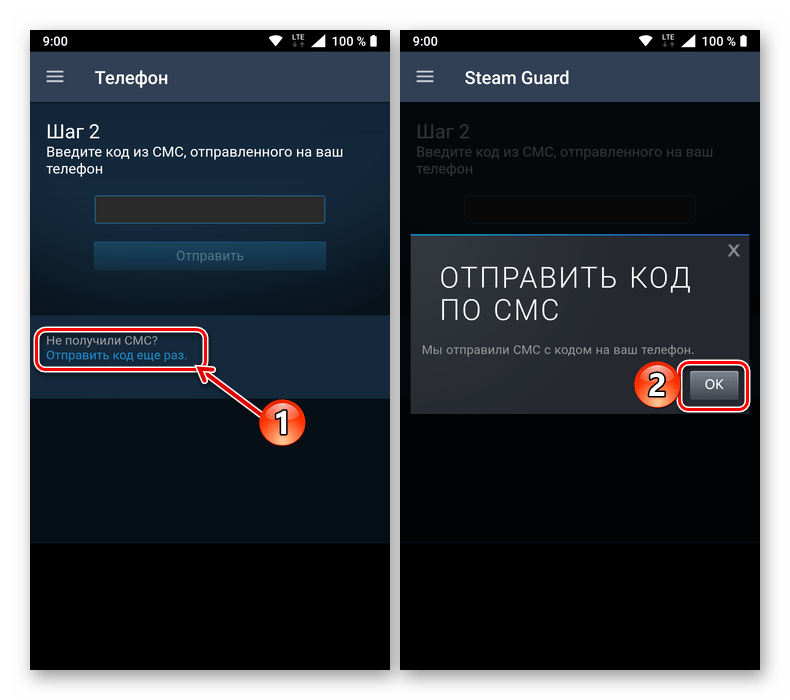
- Дополнительно потребуется записать код восстановления, который является своего рода мастер-паролем. В дальнейшем он пригодится, например, при обращении в службу поддержки в случае потери или кражи телефона.
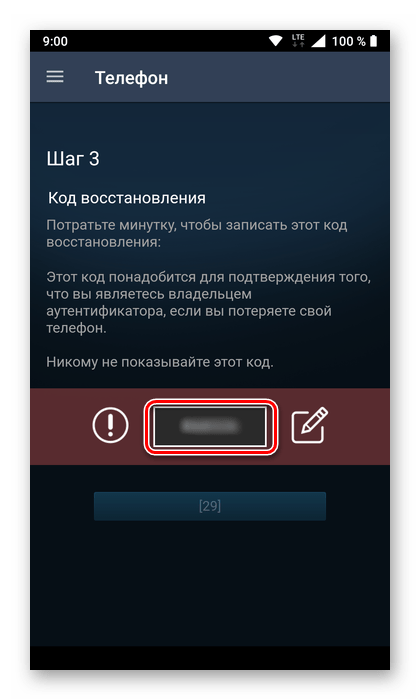
Обязательно сохраните этот код в текстовом файле и/или запишите на бумагу ручкой.
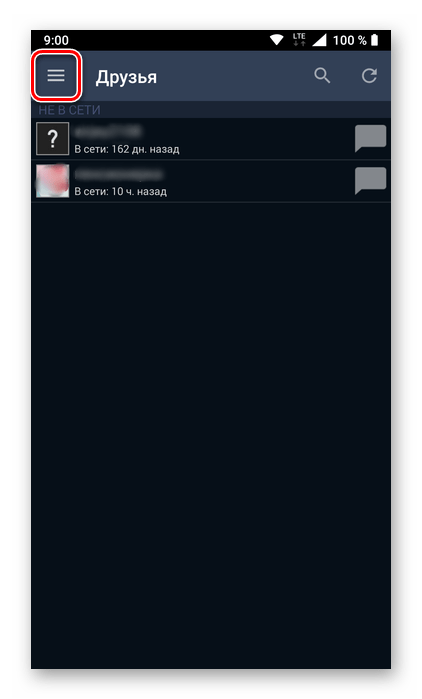
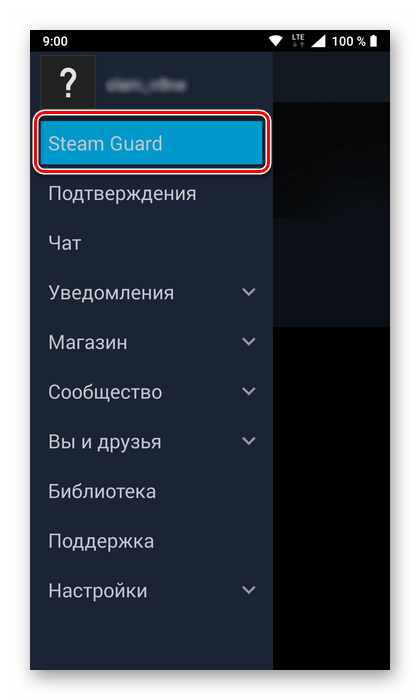
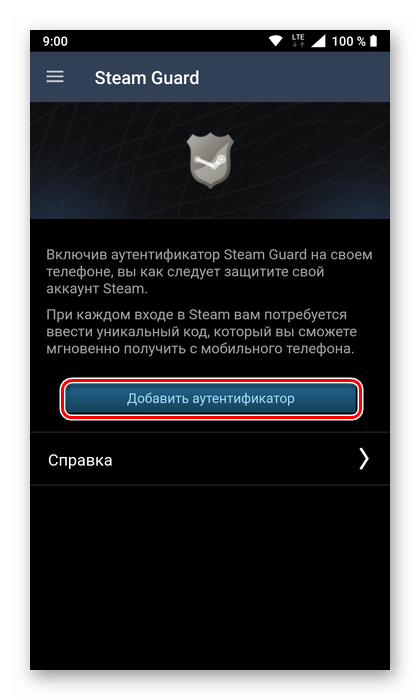

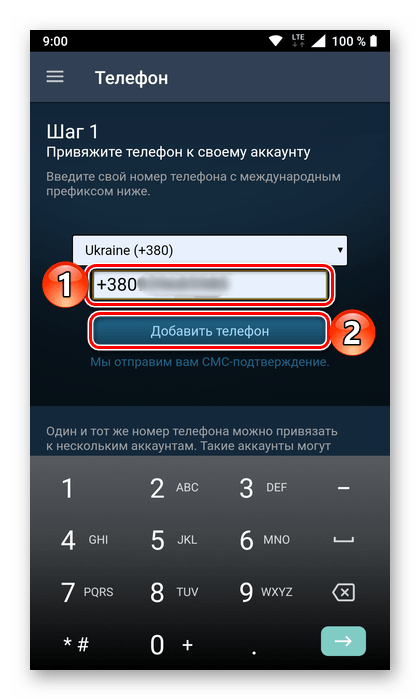
На этом все, номер мобильного телефона привязан к Steam, а аутентификатор Steam Guard успешно подключен. Теперь ваш аккаунт находится под более надежной защитой. Ниже показано то, как происходит процесс генерации кодовых комбинаций (три разных примера). Под ними расположена полоса индикации, которая обозначает время действия. Когда время заканчивается, код краснеет и заменяется на новый.
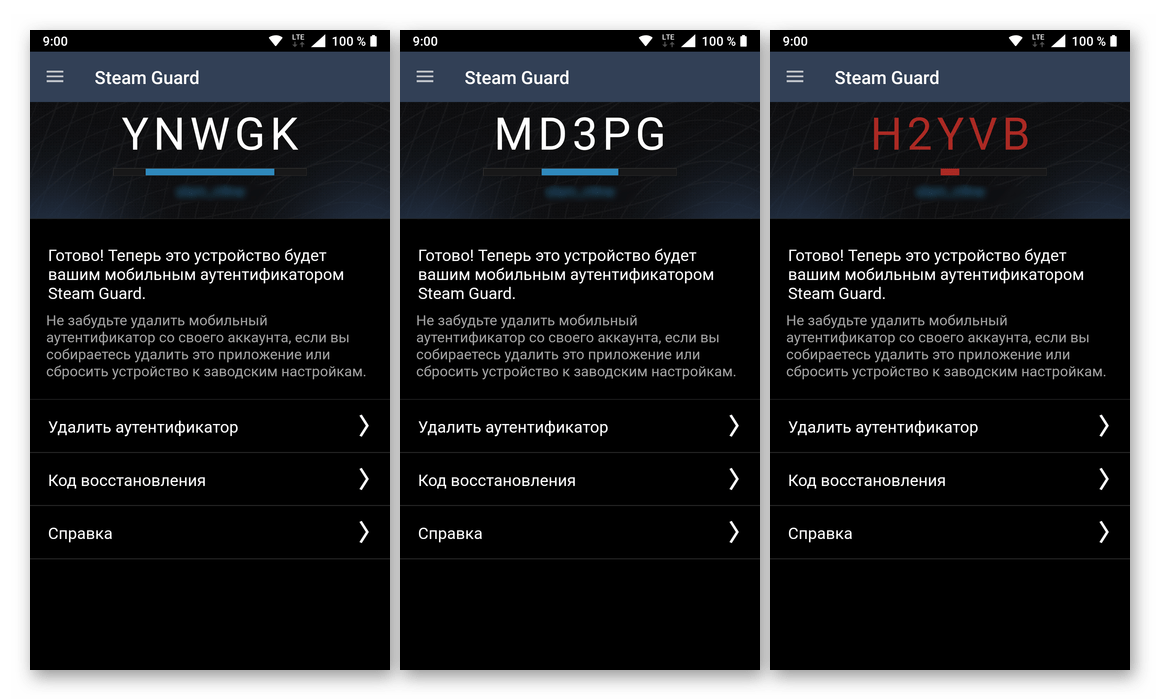
Чтобы войти в свой Steam-аккаунт с использованием Steam Guard запустите игровой клиент на компьютере. После того как вы введете свои логин и пароль (как и обычно), от вас потребуется ввести код активации, который будет генерироваться в соответствующем разделе мобильного приложения. Указав полученную комбинацию, нажмите «ОК» для подтверждения входа.
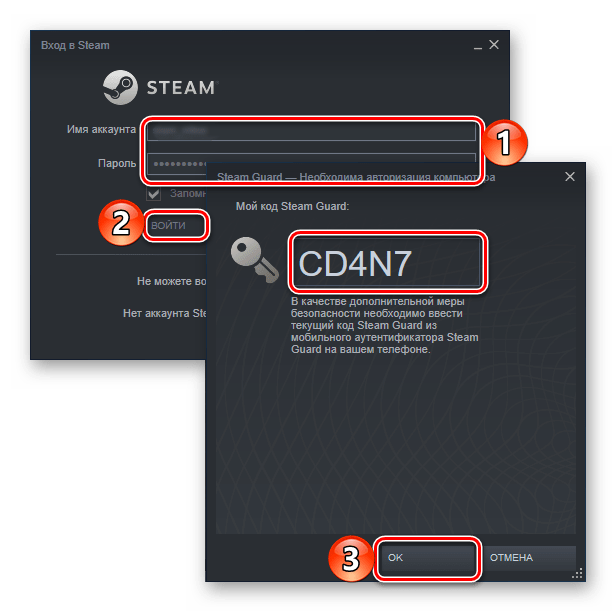
Примечание: Код-аутентификатор не только отображается в мобильном приложении Steam, но и «приходит» в виде обычного уведомления, посмотреть которое можно прямо из «шторки».
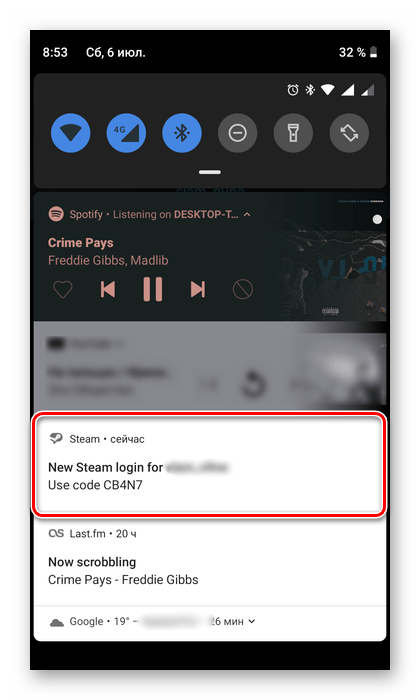
Если данные будут введены верно, вы успешно войдете в свою учетную запись Steam. Для того чтобы убедиться в том, что мобильный телефон привязан к основному аккаунту, достаточно перейти в раздел «Об аккаунте» в программе на компьютере. На открывшейся странице в блоке «Защита аккаунта» должна быть надпись «Под защитой мобильного аутентификатора Steam Guard», а выше — ваш номер телефона, который будет практически полностью скрыт для обеспечения безопасности.
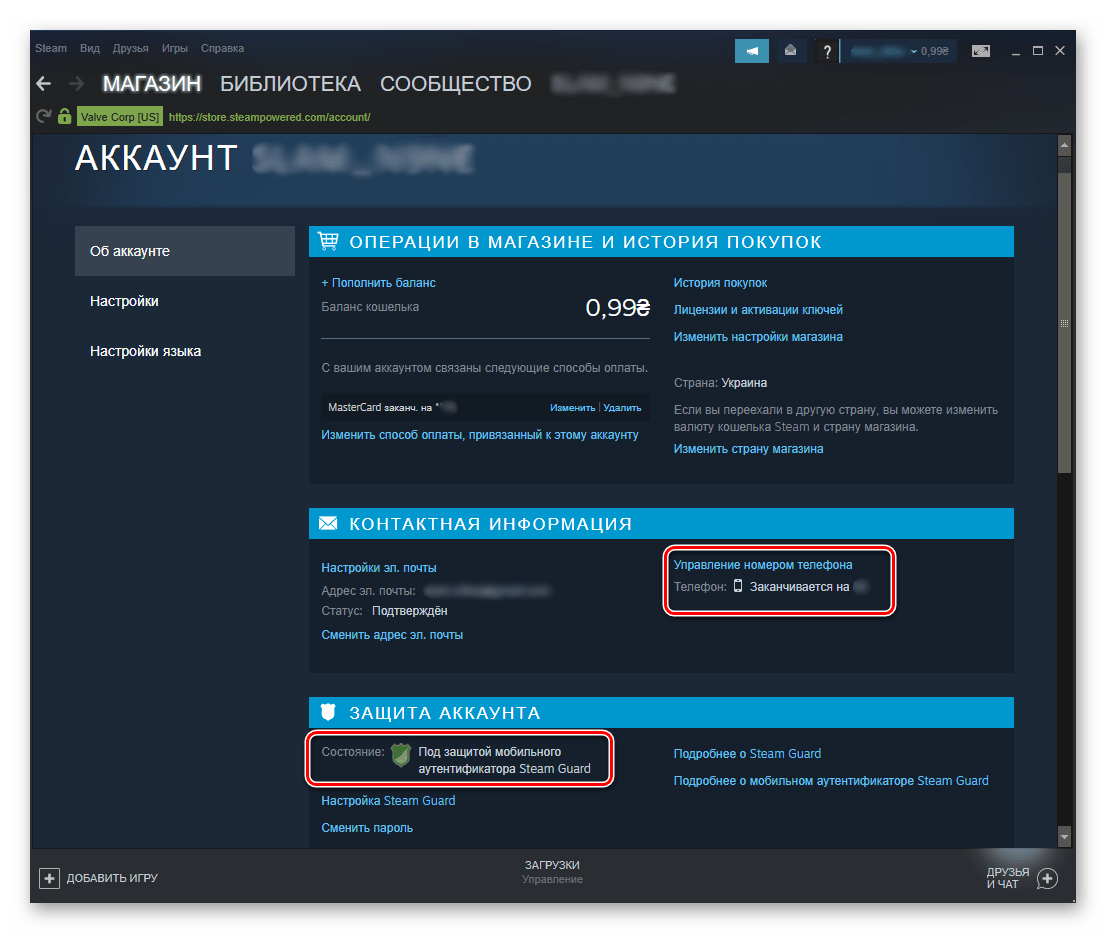
Теперь вы умеете пользоваться мобильным аутентификатором Steam Guard. Если вы не хотите вводить код активации каждый раз, поставьте галочку «Запомнить пароль» в форме входа в программу, после чего при запуске Steam будет выполнять автоматический вход в учетную запись.
Заключение
Теперь вы знаете не только о том, как привязать номер мобильного телефона к Steam, но и как с его помощью обеспечить дополнительную защиту своей учетной записи.

Мы рады, что смогли помочь Вам в решении проблемы.

Опишите, что у вас не получилось.
Наши специалисты постараются ответить максимально быстро.
Помогла ли вам эта статья?
ДА НЕТ
Еще статьи по данной теме:
Пользователям, которые покупают игры в Steam, необходимо знать, как включить Стим Гуард, чтобы защит…
Пользователям, которые покупают игры в Steam, необходимо знать, как включить Стим Гуард, чтобы защитить аккаунт от кражи. Стим Гуард позволяет обезопасить учетную запись от мошенников.
Также рекомендуем подробнее разобраться с функцией оверлей. Об этом рассказано в статье «Как включить оверлей в Steam».

Что это за опция
Steam Guard — официальное приложение от компании Valve, создавшей онлайн-платформу Steam. Для покупки игр пользователи вносят деньги на счет аккаунта. Поэтому для защиты от мошенников важно знать, как включить Стим Гуард в Стиме.

Функции
Стим Гуард — безопасная функция защиты аккаунта от кражи. Программа защищает учетную запись сгенерированным кодом доступа.
Некоторые опции Steam становятся активны только после 15 дней работы Steam Guard на всех подключенных устройствах и браузерах. В случае, если защитная функция была отключена даже на секунду, а потом снова запущена, воспользоваться ими не удастся, и придется снова ждать 15 дней.
Опции могут включать:
- обмен;
- FAQ торговой площадки сообщества.
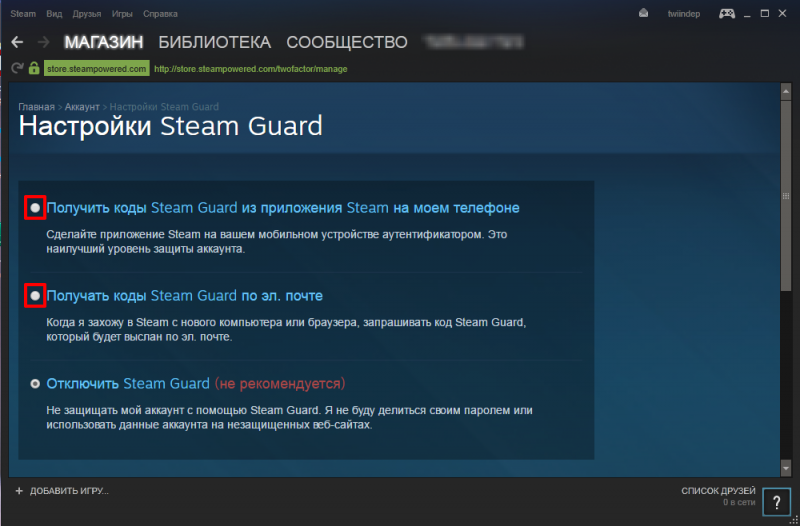
Как работает
При запуске Стим с помощью неизвестного браузера или приложения система уведомляет пользователя о входе. Письмо с требованием ввести определенную комбинацию цифр отправляется на e-mail или приходит уведомление на телефоне, если установлено приложение. Необходимо ввести код в течении 30 секунд, пока он активен.
Как активировать Steam Guard
Чтобы обезопасить аккаунт Стим нужно пройти несколько этапов:
Шаг 1. Привязка адреса электронной почты:
- В меню приложения выберите «Настройки».
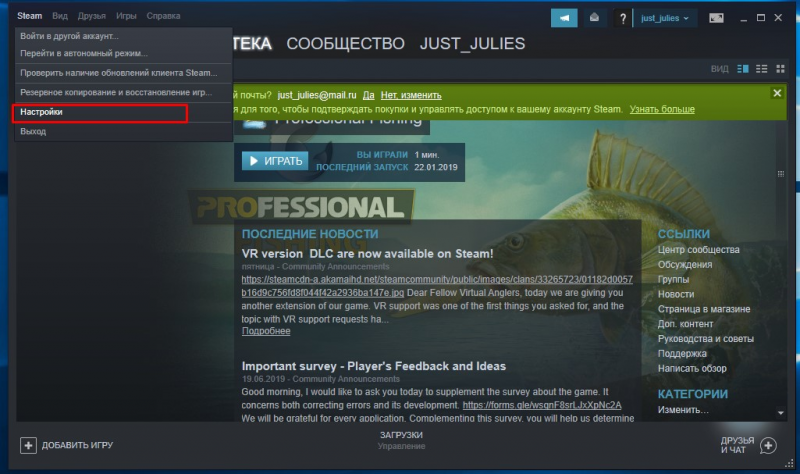
- Далее «Подтвердить адрес электронной почты…».
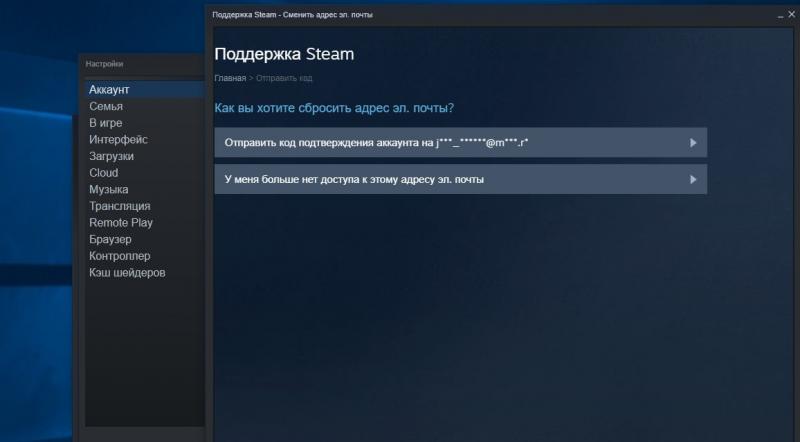
- На почту придет письмо с активной ссылкой, перейдите по ней и активируйте учетную запись.
- Перезапустите приложение.
- Статус изменится на «Под защитой Steam Guard».
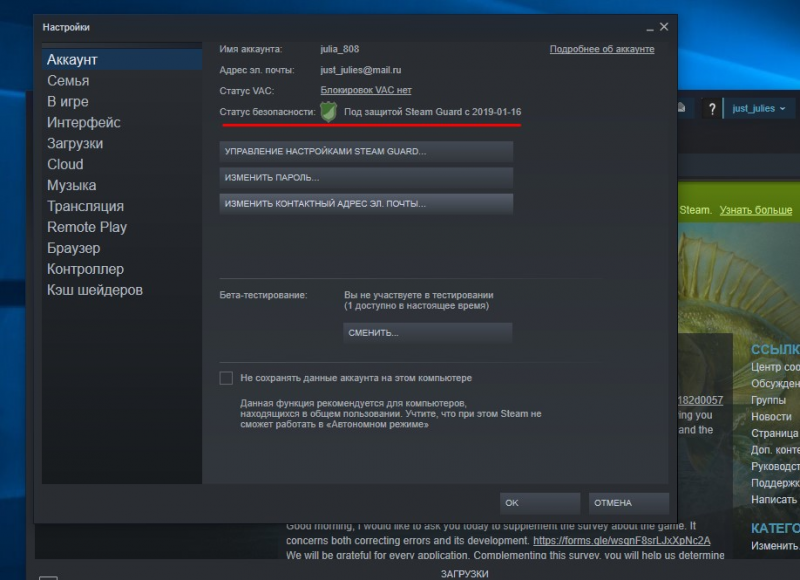
- Зайдите в «Управление настройками Steam Guard».
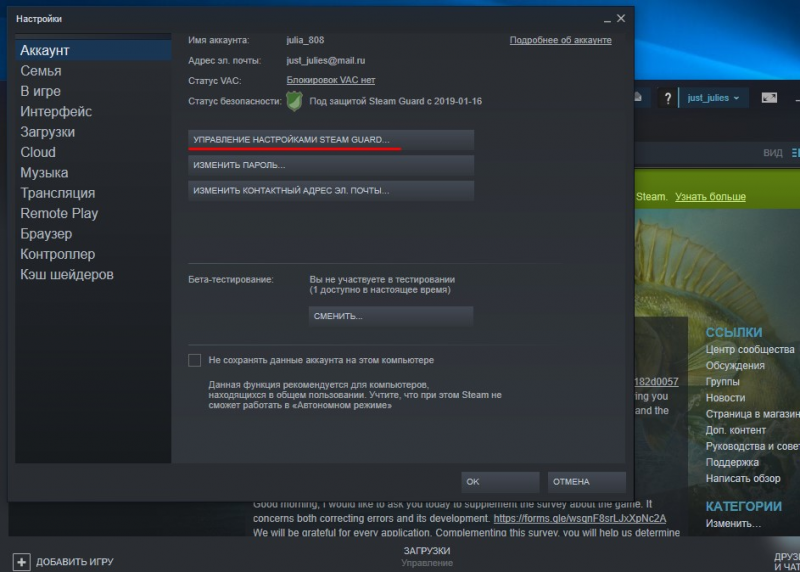
- Нажмите «Получать коды по электронной почте».
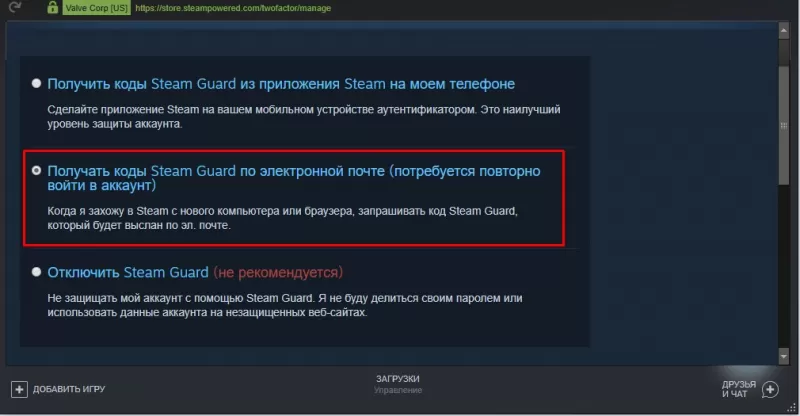
- Введите комбинацию цифр.
- Для автоматического входа поставьте отметку возле «Запомнить мой пароль».
- Отметьте «Я получил сообщение от службы поддержки Steam и готов ввести код доступа».
- Введите код из e-mail. Чтобы не вводить коды каждый раз, поставьте отметку возле «Запомнить этот компьютер».
- Подтвердите свой выбор.
Шаг 2. Как включить сервис безопасности
После авторизации в Стим функция активируется автоматически сразу после перезагрузки. Если защита оказалась выключена, статус «Steam Guard отключен», то попробуйте ее активировать с помощью следующих действий:
- Запустите Стим, в меню нажмите на кнопку «Steam» в левом верхнем углу.
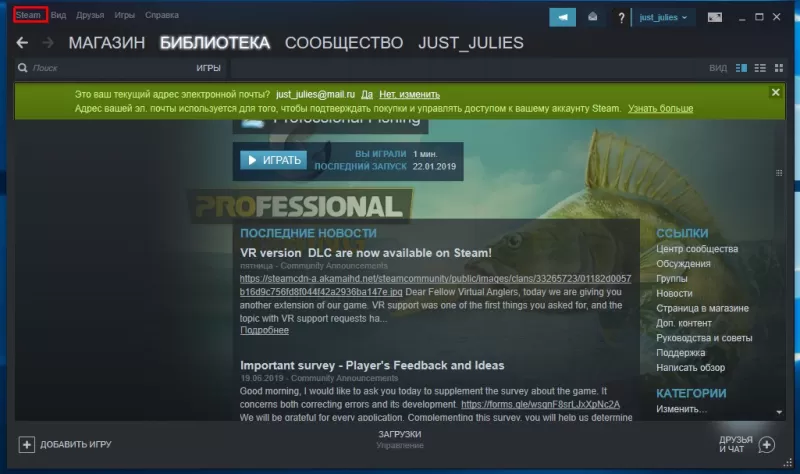
- Зайдите в «Настройки».
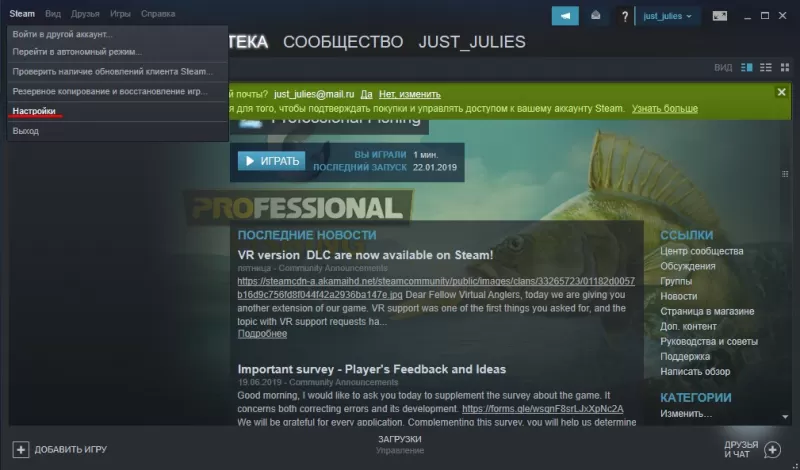
- В разделе «Аккаунт» выберите «Подтвердить адрес электронной почты».

- Следуйте инструкциям, пройдя по ссылке в письме.
- После подтверждения нужно перезапустить клиент Стим.
- После перезагрузки в разделе «Настройки» иконка щита станет зеленой, и отобразятся время и дата включения.
Если после выполнения ранее описанных действий функция не включилась:
- В разделе «Аккаунт» зайдите в «Управление настройками Steam Guard».
- Выберите «Защищать мой аккаунт с помощью Steam Guard».
- Нажмите «Дальше».
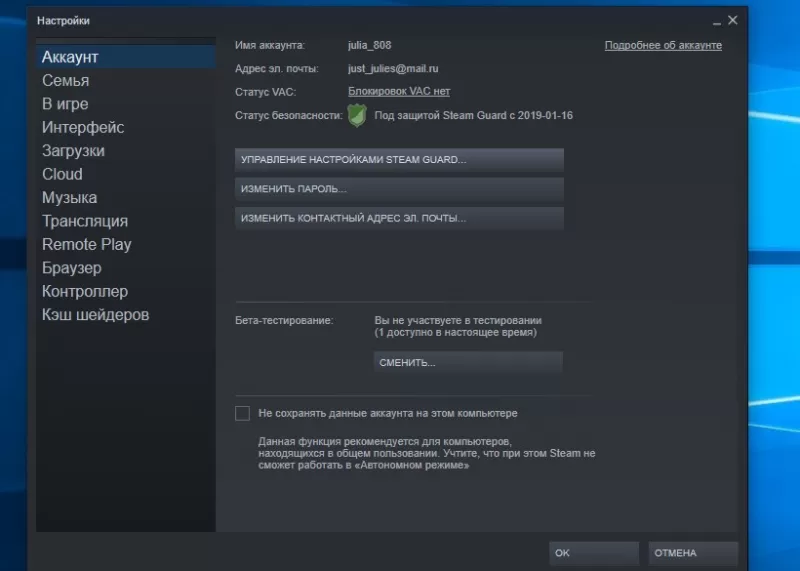
Безопасность учетной записи будет активирована.
Чтобы сбросить все подтвержденные устройства, выполните следующие действия:
- Выберите пункт «Управление настройками Steam Guard».
- В разделе «Аккаунт» отметьте «Сбросить авторизацию на остальных компьютерах».
- Кликните «Далее».
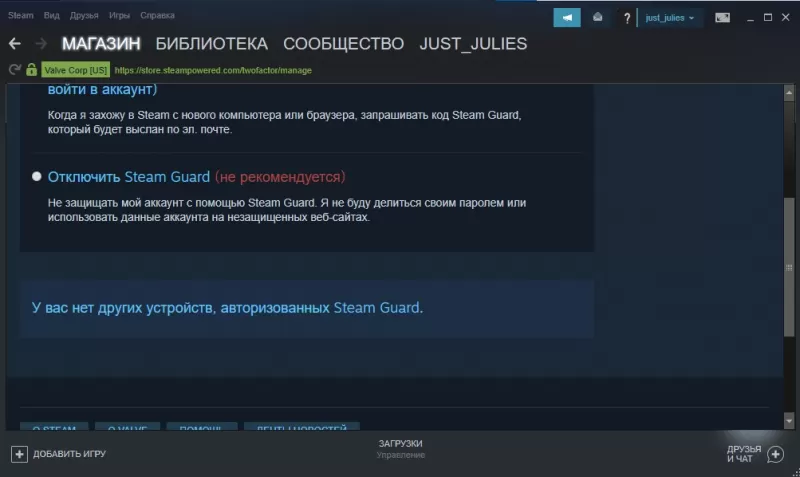
Мобильный аутентификатор
Функция дает возможность защитить учетную запись с помощью генерации кода, который вводится при каждой авторизации. Этот код невозможно угадать, поскольку он модифицируется каждые 30 секунд. Без физического доступа к мобильному устройству мошенникам будет трудно взломать аккаунт
Для подключения аутентификатора потребуется установить приложение Steam.
- Откройте приложение и введите логин и пароль.
- Нажмите «Войти».
- Введите код доступа из письма, которое пришло на почту.
- Затем выберите «Steam Guard» и нажмите «Добавить аутентификатор».
- Прикрепите к аккаунту номер телефона.
- Когда придет код в SMS, его необходимо ввести в окне.
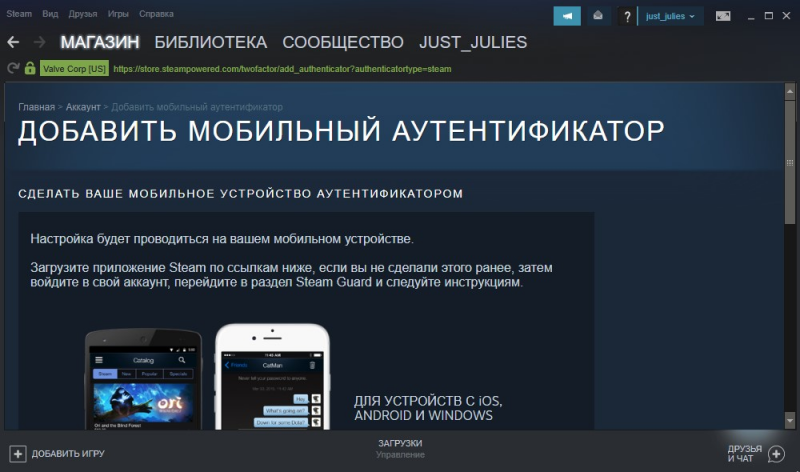
Официальный FAQ и поддержка
Если не удается войти в аккаунт или возникли другие проблемы с работой приложения, воспользуйтесь поддержкой на официальном сайте Steam. Поддержка поможет произвести настройку, чтобы включать и отключать дополнительный уровень безопасности аккаунта.
Стим Гуард для входа в аккаунт
Используя функцию Стим Гуард, пользователь может быть уверен, что аккаунт защищен от взлома.
Скачать Steam можно по ссылке.
